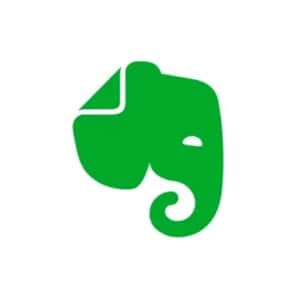
Evernoteで検索できない不具合が多発しています。
今回はEvernoteで検索できない不具合の詳細や対処法を徹底解説していきます。
コンテンツ
Evernoteで検索できない不具合が発生

1月9日頃からEvernoteで不具合が多発しています。
元々ログインできない不具合が見られ、こちらについては早い段階で改善が見られました。
しかし検索しようとすると読み込みが続いたり、エラーが表示されたりする不具合が続いています。
また動きが重かったり、同期できなかったりする症状も見られます。
これらの不具合の主な原因は、Evernote側のサーバーに問題が有ると見られます。
ただアカウントによって検索できたり出来なかったりもするので、他に以下の様な理由も考えられます。
考えられる原因
- 電波状況による読み込み不良
- Evernote側の一時的な不具合
- デバイス側の不具合
- 検索先が消えている など
Evernoteで検索できない不具合の対処法

下記ではEvernoteで検索できない不具合の対処法を紹介していきます。
同期を確認する


左上の「=」を開き、「設定」をタップします。
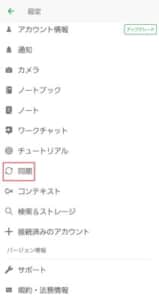
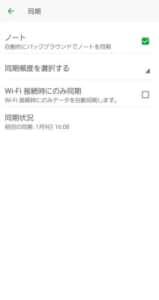
「同期」をタップする事で、同期状況を確認する事ができます。
インデックスの再構築をする
インデックスの再構築を行う事で検索不具合が改善することもあります。
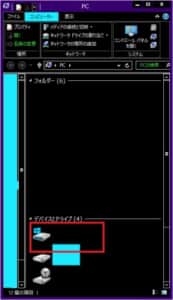

ハードディスクドライブを開き、「ユーザー」に進みます。

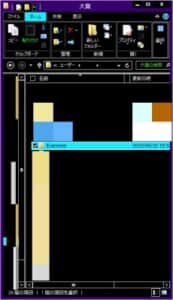
ユーザーに進んで「Evernote」を開きます。

「Database」を削除してEvernoteを再度開くと、インデックスの再構築が始まります。
削除前にバックアップを撮っておく事をオススメします。
インデックスの再構築には数十分かかる可能性があります。
WEBブラウザで探す

検索を行えない場合、検索しようとしているメモが消えている恐れがあります。
一度見付けやすいものを手動で探して、正常にアクセスできるか確認してみて下さい。
スマホで見付けにくい場合は、コチラのブラウザ版で探してみる事をオススメします。
PC側のインデックスの確認
PC側の検索速度が遅くなっている事で、Evernoteの検索がうまくいかない事もあります。
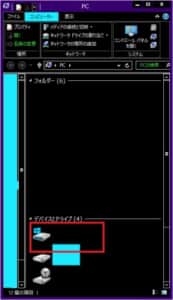
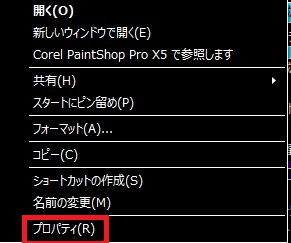
ドライブを右クリックして、「プロパティ」に進みます。

インデックスを付けるにチェックを付け、「適用」をクリックして下さい。
時間を空ける

Evernoteのサーバー側に不具合が起きていると、ユーザー側の操作では対処できない事もあります。
部屋に操作しているとEvernote側が読み込み不良を起こし、データが消えてしまう恐れすらあります。
Evernoteに不良動作が見られ、メモの確認に急を要さない場合は、一度時間を空けてみて下さい。
アプリのデータを消去
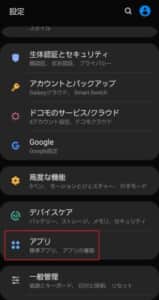
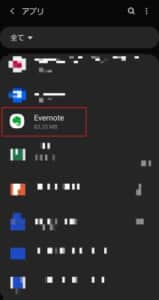
設定から「アプリ」を開いて「Evernote」を選択します。

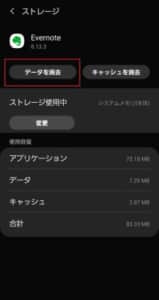
「ストレージ」を開いて「データを消去」を選びます。
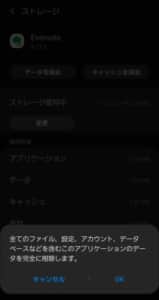
「OK」を押せばデータ消去が行われます。
これでデータを消去しても、作成したデータが失われてしまう訳ではありません。
コマンドで検索を行う

ノートに添付されているファイルの中身の検索は、Evernoteプレミアムでないとできません。
しかし添付ファイルがついているノートの検索や、添付ファイルのファイル名検索は無料プランでも行う事が可能です。
例えば「PDFファイルが添付されているノート」を検索したい場合は「resource:application/pdf」のコマンドで検索して下さい。
また「~~.pdfという名前のPDFファイル添付のノート」を検索したい場合は「resource:application/pdf fileName:~~.pdf」で検索すればOKです。
別のメモアプリを併用する

Evernoteしかメモアプリを使っていないと、Evernoteに不具合が出た時に仕事などが止まってしまうリスクがあります。
GoogleKeepやTrelloなどサブで活用しておく事をオススメします。
オススメのメモアプリについては、以下の記事で詳しく解説しています。
Torello(トレロ)で個人情報流出の詳細と「自分の公開設定は大丈夫?」確認方法や対処法を徹底解説
-
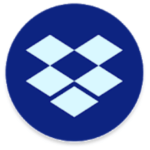
DropBox(ドロップボックス)で落ちる・開けない不具合の詳細や対処法を徹底解説
現在、ドロップボックスが落ちたり、「エラーが発生しました」のメッセージが表示されたりする不具合が発生しています。 今回は、ドロップボックスが落ちたりエラーが発生したりする不具合の詳細や対処法を徹底解説 ...
続きを見る


